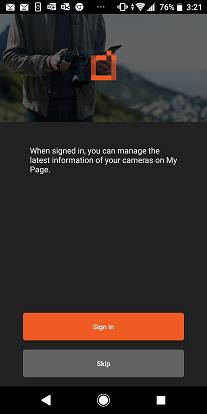Frågor och svar
Om du använder en iPhone eller iPad
Om du inte kan ansluta kameran till Wi-Fi.
Om du använder en iPhone eller iPad
Ett meddelande visas om att Imaging Edge Mobile vill ha tillgång till mina foton.
Om detta meddelande visas när du startar Imaging Edge Mobile, så tillåt åtkomst till alla dina foton. Om du tillfrågas om tillstånd att använda din platsinformation, så låt den exakta platsinformationsinställningen vara påslagen.
Ett meddelande visas om att Imaging Edge Mobile vill söka efter och ansluta till enheter på mitt lokala nätverk.
Om detta meddelande visas när du ansluter kameran, så välj OK.
Imaging Edge Mobile startar inte, eller det går inte att ansluta till kameran.
Välj [Inställningar] → [Imaging Edge Mobile] på din iPhone eller iPad, och gör sedan följande inställningar.
- Platsinformation: Slå på exakt platsinformation.
- Foton: Alla foton
- Lokalt nätverk: Slå på.
Om du inte kan ansluta kameran till Wi-Fi.
Se nedanstående punkter om du inte kan utföra funktioner som bildöverföring från kameran eller fjärrstyrd tagning.
2. Kontrollera hur man ska göra för respektive anslutningsmetod.
- 2-1. Om kameran inte ansluts även när du trycker på den i kameralistan på Imaging Edge Mobile-skärmen
-
- Kontrollera att kameran är påslagen.
- Kontrollera att kameran är inställd så att den går att ansluta via Wi-Fi. (Kontrollera att kameran är inställd för smartphone-styrning eller smartphone-överföring enligt anslutningsproceduren under punkt 1 ovan.)
- 2-2. Om kameran inte går att ansluta med en QR-kod
-
Kameror av objektivtyp, och vissa digitala stillbildskameror och Action Cam-modeller går inte att ansluta till Wi-Fi med hjälp av en QR-kod. Se <Lista över stödda kameror> för närmare detaljer. Om din kamera inte stöds, så anslut med hjälp av SSID och lösenord.
- 2-3. Om kameran inte går att ansluta med NFC one-touch-anslutning
-
- Kontrollera att smartphonen stöder NFC. För iPhone krävs en iPhone 7 med iOS 11.0 eller senare.
- Kontrollera att NFC-funktionen är påslagen på smartphonens trådlösa eller nätverksmeny.
- Om du använder kameran tillsammans med en smartphone kan det hända att den redan är Wi-Fi-ansluten. Starta Imaging Edge Mobile på smartphonen och tryck på kamerans namn i kameralistan.
- Om kameran har ett [Flyplansläge] går det inte att använda NFC-funktionen när flygplansläget är inställt på [På].
- Ställ in kamerans meny → [Trådlös] eller [Nätverk] → [Ktrl m. Smartphone] → [Ktrl m. Smartphone] → [På]. (Namnet på dessa inställningar kan vara annorlunda beroende på kameramodellen. Det kan även hända att somliga kameror saknar dessa funktioner.)
- Det kan hända att den inte reagerar om kameran eller smartphonen ligger i en väska eller ett fodral.
- 2-4. Om kameran inte går att ansluta med SSID och lösenord
-
Mata in SSID-delen efter DIRECT-. Kontrollera att inga tecken blivit fel inmatade.
3. Om problemet fortfarande inte är löst, trots att du följt anvisningarna i punkt 2 ovan
Kontrollera följande inställningar och rätta till dem om det behövs, och försök sedan ansluta igen.
- För Android
-
- Stäng av smartphonen och slå på den igen. (Stäng inte bara av skärmen och slå på den igen.)
- Om kameran har ett [Flygplansläge] så stäng [Av] det.
- Kontrollera att den senaste versionen av Imaging Edge Mobile är installerad.Se Uppdateringar under <Hem> för att bekräfta att du har den senaste versionen.För att kontrollera vilken version av Imaging Edge Mobile du använder, tryck på
 längst upp till höger på startskärmen → [Inställningar] → [Version].
längst upp till höger på startskärmen → [Inställningar] → [Version].
- Kontrollera att Wi-Fi är påslaget under [Inställningar] på smartphonen.
- Kontrollera att [Mobil hotspot] är avstängd under [Inställningar] på smartphonen.
- Stäng av flygplansläget under [Inställningar] på smartphonen.
- Placera kameran och smartphonen närmare varandra.
- Stäng av Bluetooth under [Inställningar] på smartphonen.
- Om en VPN-app eller en säkerhetsapp som använder VPN är installerad, så stäng av VPN.
- Återställ kamerans SSID.
- Avinstallera Imaging Edge Mobile och installera sedan om det igen.
- Gå till [Inställningar] → [System] → [Återställningsalternativ] på smartphonen och återställ Wi-Fi, mobila och Bluetooth. Det kan hända att anslutningen förbättras när man återställer dessa inställningar, men följande punkter återställs till fabriksinställningarna och behöver registreras om var för sig.
- Surfzon- och internetdelningsinställningar
- Wi-Fi-lösenord
- Inställningar för mobildatakommunikation
- Hopparningsinformation för Bluetooth-enheter
- För iPhone/iPad
-
- Stäng av din iPhone/iPad och slå på den igen.
- Om kameran har ett [Flygplansläge] så stäng [Av] det.
- Kontrollera att den senaste versionen av Imaging Edge Mobile är installerad.Se Uppdateringar under <Hem> för att bekräfta att du har den senaste versionen.För att kontrollera vilken version av Imaging Edge Mobile du använder, tryck på
 längst upp till höger på startskärmen → [Inställningar] → [Version].
längst upp till höger på startskärmen → [Inställningar] → [Version].
- Kontrollera att Wi-Fi är påslaget under [Inställningar] på din iPhone/iPad.
- Kontrollera att [Internetdelning] är avstängd under [Kontrollcenter] eller [Inställningar] på din iPhone/iPad.
- Stäng av flygplansläget under [Inställningar] på din iPhone/iPad.
- Placera kameran och din iPhone/iPad närmare varandra.
- Stäng av Bluetooth under [Inställningar] på din iPhone/iPad.
- Om en VPN-app eller en säkerhetsapp som använder VPN är installerad, så stäng av VPN.
- Återställ kamerans SSID.
- Avinstallera Imaging Edge Mobile och installera sedan om det igen.
- Gå till [Inställningar] → [Allmänt] → [Nollställ] på din iPhone/iPad och nollställ nätverksinställningarna. Det kan hända att anslutningen förbättras av nollställningen, men följande punkter återställs till fabriksinställningarna och behöver registreras om var för sig.
- Internetdelningsinställningar
- Wi-Fi-lösenord
- Inställningar för mobildatakommunikation
- Hopparningsinformation för Bluetooth-enheter
Efter Wi-Fi-anslutning
Wi-Fi-anslutningen avbryts plötsligt eller är instabil under smartphone-styrning eller Wi-Fi-överföring.
Det kan hända att radiovågorna i närheten är instabila. Prova att använda kameran och smartphonen närmare varandra.
Live-visningsskärmen som visas på smartphonen rör sig inte på ett smidigt sätt.
I somliga fall kan det hända att Live-visningsskärmen inte rör sig smidigt på grund av omgivande radiovågor eller smartphonens prestanda.
Jag vill ansluta med hjälp av NFC One-touch-funktionerna, men bilden överförs direkt utan att använda de funktionerna.
Gör klart kameran för tagning och anslut via NFC One-touch igen.
Filmen som överförs från kameran spelas inte upp på smartphonen.
- Prova att överföra en annan film och se om den spelas upp.
Du kan även prova att överföra filmen som inte spelades upp tillsammans med en annan film och se om den går att spela upp då.
Om det inte hjälper så ändra överföringsmetoden från [Välj för denna enhet] till [Välj för Smartphone] och överför filmen igen.
Ibland går det inte att ta bilder trots att man trycker på avtryckaren
- Ibland går det inte att ta bilder om man släpper fingret från avtryckaren medan autofokusen arbetar.
Håll avtryckaren nedtryckt lite längre innan du släpper den.
Det går inte att radera bilder som har överförts till smartphonen.
Det går inte att radera bilder med hjälp av Imaging Edge Mobile. Använd smartphonens foto-app för att radera bilder. Nedan visas exempel på lagringsplatser. Formuleringarna kan vara annorlunda beroende på smartphonemodellen och applikationen.
Exempel för Android
Album →
 (Menu) → Mappar → Imaging Edge Mobile
(Menu) → Mappar → Imaging Edge Mobile
Exempel för iPhone/iPad
Bilder → Album → Mina album → Imaiging Edge Mobile
Det går även att använda kontrollerna på kameran för att radera bilder som är lagrade i kameran.
Angående Sony Account
En inloggningsskärm visas. Måste man logga in för att använda Imaging Edge Mobile?
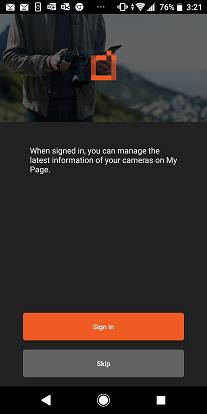
Om du loggar in med ditt Sonykonto och lägger till en kamera i listan över dina kameror i Creators' Cloud kan du se relaterade meddelanden. Om du bara använder Imaging Edge Mobile behöver du inte logga in.
Är Sony Account samma sak som ett Creators' Cloud-medlemskap?
När man prenumererar på ett Creators' Cloud-medlemskap kan man använda olika funktioner för Sonys digitalkameror. Det krävs ett Sony Account för att prenumerera på ett Creators' Cloud-medlemskap. Sony Account används inte bara för Creators' Cloud-medlemskap utan även för Playstation och andra Sony-tjänster som ingår.
Vad är skillnaden mellan Creators' Cloud-medlemskap och Imaging Edge-medlemskap?
Imaging Edge-medlemskap har döpts om till Creators' Cloud-medlemskap. Om du redan är registrerad som Imaging Edge-medlemskap blir du automatiskt Creators' Cloud-medlemskap. Du kan fortsätta att använda samma e-postadress och lösenord som tidigare.
Jag vill avsluta mitt Creators' Cloud-medlemskap.
Gå till följande webbsida för att avregistrera dig:
Det är bara Creators' Cloud-medlemskapet som går att avsluta via den sidan. Din Sony Account-registrering förblir aktiv.
Jag vill avsluta mitt Sony Account.
Avsluta prenumerationen på alla tjänster som du prenumererat på via ditt Sony Account. Ditt Sony Account avslutas automatiskt när du avslutar prenumerationen på den sista Sony-tjänsten.
 längst upp till höger på startskärmen → [Inställningar] → [Version].
längst upp till höger på startskärmen → [Inställningar] → [Version].